Word怎么整个居中?
嘿,朋友们!你们有没有遇到过这样的困扰:在Word里打字、排版的时候,总觉得文字或者图片的位置不太对劲儿,不是靠左就是靠右,就是没法整整齐齐地居中显示,别急,今天我就来给大家分享一下,Word里到底怎么把东西整个居中,让你的文档看起来漂漂亮亮、整整齐齐的。
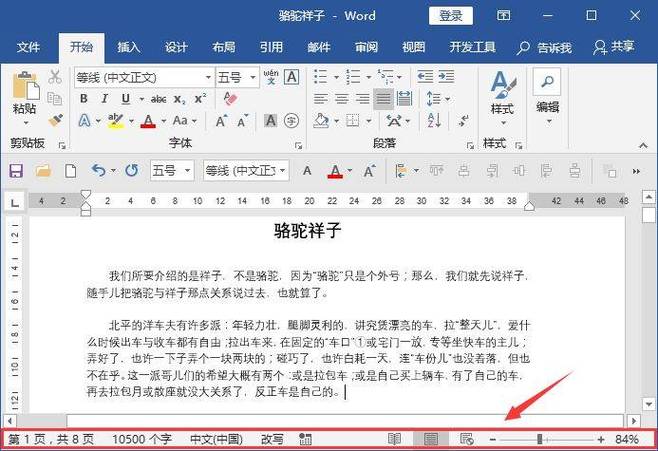
一、为啥要居中?
首先啊,咱们得明白为啥有时候需要把东西居中,想象一下,你做了一份简历,名字和联系方式要是歪歪扭扭的,是不是显得特别不专业?或者你做了一份报告,标题、图片啥的都乱七八糟的,领导看了会不会觉得你不够细心?所以啊,居中不仅仅是为了好看,更是为了给人留下一个好印象,让人觉得你做事有条理、有规矩。
二、文字怎么居中?
1. 标题居中
可是文档的门面,一定要让它居中才够醒目,选上你要居中的标题,然后点击菜单栏里的“开始”选项卡,找到那个“居中对齐”按钮(一般是个居中的标志),一点就搞定了!简单吧?不过啊,有时候你可能会发现,点了居中之后,标题还是有点偏左或者偏右,这时候啊,你得检查一下页面设置,看看页边距是不是设置得不一样,或者检查一下字体设置,是不是用了什么特殊的格式。2. 段落文字居中
,段落文字有时候也需要居中,比如你写一首诗或者一段祝福的话,想让它看起来更有意境,就可以把它居中,方法跟标题差不多,选中你要居中的文字,然后点击“居中对齐”按钮就行了,不过啊,这里有个小窍门,如果你不想让整段文字都居中,只想让某一句或者某几个字居中,你可以用文本框来实现,插入一个文本框,把要居中的文字放进去,然后再把文本框拖到你想放的位置,调整好大小和位置,这样看起来就整齐多了。

三、图片怎么居中?
1. 插入图片后居中
插入图片后,想让图片居中也很简单,选中图片,然后同样点击“居中对齐”按钮就可以了,不过啊,有时候你可能会发现,图片虽然居中了,但是跟文字之间的间距不太协调,这时候啊,你可以调整一下图片的环绕方式或者段落间距,让它们看起来更和谐一些。
2. 多张图片一起居中
如果你想让多张图片一起居中显示,那就得稍微复杂一点了,你可以先插入一个表格(别担心,表格只是为了辅助排版),然后把图片插入到表格的单元格里,调整好表格的大小和位置后,再把表格的边框隐藏起来(右键点击表格边框选择“边框和底纹”进行设置),这样看起来就像是多张图片一起居中了一样。
四、表格怎么居中?
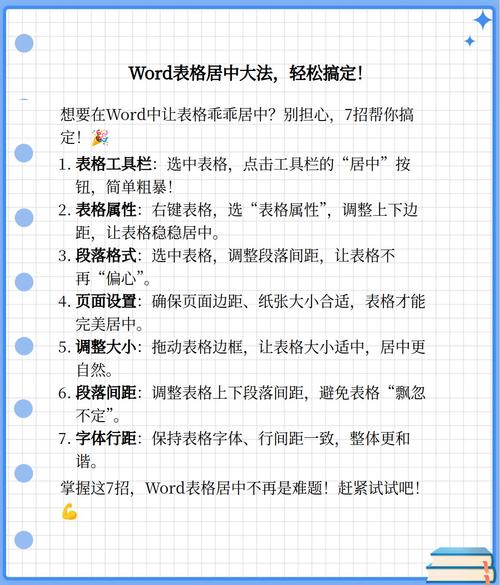
表格在Word里也是经常用到的,想让表格居中也不难,选中表格后,点击“居中对齐”按钮就可以了,不过啊,有时候你可能会发现,表格虽然居中了,但是里面的文字或者数据还是有点乱,这时候啊,你可以调整一下表格的列宽和行高,让它们看起来更整齐一些,同时啊,你也可以设置一下表格的边框和底纹,让表格看起来更美观一些。
五、自问自答环节
Q1: 为什么有时候我点了居中对齐按钮,但是文字或者图片还是不居中呢?
A1: 这可能是因为页面设置、字体设置或者段落设置的问题,你可以检查一下页边距、字体格式以及段落的缩进和间距设置等。
Q2: 我想让某个特定的文字或者图片居中显示,但是不想影响其他内容的排版怎么办?
A2: 你可以使用文本框来单独调整这个文字或者图片的位置和格式,插入一个文本框后把内容放进去再调整文本框的位置和大小即可。
六、个人观点
其实啊,我觉得Word这个软件真的是非常强大也非常灵活,它提供了各种各样的工具和功能来帮助我们排版和编辑文档,只要我们稍微花点时间去学习和探索一下这些功能就能做出非常漂亮和专业的文档来,而且啊随着你的不断使用和实践你会发现越来越得心应手越来越能够发挥出Word的强大功能来,所以啊别怕麻烦也别怕犯错大胆地去尝试和探索吧!相信你一定能够做出让自己满意的文档来!
以上就是关于“word怎么整个居中”的问题,朋友们可以点击主页了解更多内容,希望可以够帮助大家!
内容摘自:https://news.huochengrm.cn/cydz/25185.html
